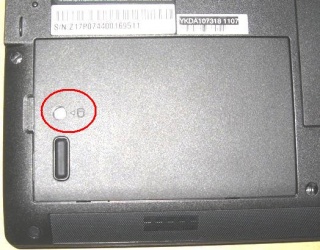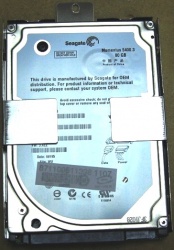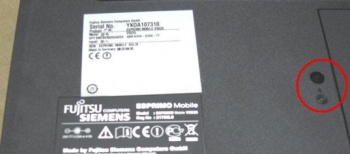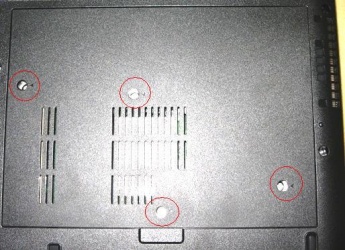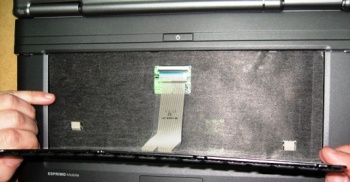De Manuais Informática - IES San Clemente.
Revisión actual del 00:06 5 jun 2009
Despece dun portátil Fujitsu Siemens ESPRIMO Mobile
Trátase dun equipo sinxelo e barato, ideal para facer prácticas de montaxe e reparación cós alumnos. Ademais axuda o seu baixo prezo (menos de 400€).
O Fujitsu Siemens ESPRIMO Mobile dende fora
- O Fujitsu Siemens ESPRIMO Mobile dende fora
Vista lateral dereita do equipo onde se ven tres entradas USB e a Regrabadora de DVD.
Vista lateral esquerda do equipo onde se ve a conexión de alimentación, o burato de refrixeración do micro, o conector VGA, a conexión RJ-45 e a rañura da ExpressCard.
Vista lateral esquerda moito mais cercana onde se poden distinguir mellor as partes antes indicadas e na que se sacou o protector da rañura ExpressCard.
Vista lateral dereita dende atrás, onde se pode distinguir a Regrabadora de DVDs, o sitio onde iría o Antirrobo K-Slot e o conector RJ-11 do módem.
Vista da parte baixa do portátil, pódense distinguir moitos dos buratos onde se atopan os parafusos que imos sacar así como rañuras de ventilación, os altofalantes e os conectores jacks femias para os auriculares e o micro.
Primeiro plano das etiquetas que veñen na parte baixa do portátil, aí atopase o Nº de Serie e o modelo por se o precisamos para buscar información do equipo ou falar có servizo técnico do fabricante.
Cambio de batería
- Cambio de batería
A extracción da batería é ben sinxela, só hai que mover cara a dentro os dous pechos laterais.
A batería sairá facilmente.
Trátase dunha batería de 12 V de Ion Litio como a da maioría dos portátiles.
Toma cercana da batería onde se ven as súas características 14,8V / 2000 mAh.
Imaxe do portátil sen a batería visto dende atrás.
- Extracción do Disco Duro
A extracción do disco duro faise con só sacar un parafuso. Como se ve na imaxe éste está perfectamente sinalizado no PC.
Sacando a tapa xa se ve o soporte do disco duro.
Aí está o disco duro fora do PC.
Como pode verse ten conexión SATA, unha conexión exactamente igual a de calqueria disco de 31/2".
- Extracción da Regrabadora de DVD
A extracción da Regrabadora de DVD faise con só sacar un parafuso. Como se ve na imaxe éste está perfectamente sinalizado no PC.
Tamén precisaremos un Clip.
Con el abriremos a Regrabadora.
A apertura será inmediata.
Hai que tirar con coidado, sen forzala.
Aquí aparece xa fora do equipo e pechada de novo.
E nesta imaxe vemos o oco que queda unha vez retirada.
Accedendo ao interior do Portátil
- Accedendo ao interior do Portátil
Sacando estes catro parafusos marcados poderase extraer unha tapa posterior que nos permitirá acceder ao interior do Portátil.
A tapa sae facilmente, non ten ningún tipo de pestaña.
Xa se pode ver o interior do Portátil. só con sacar esta tapa será posible facer un cambio do módem interno, da tarxeta Wifi, da memoria RAM e do ventilador e disipador do Microprocesador.
Seguiremos sacando algúns tornillos mais da caracasa. Algúns deles atópanse agochados debaixo de "gomas".
Unha vez retirada a goma a extracción do tornillo é sinxela.
Débense sacar todos os tornillos da parte traseira do PC e gardalos aparte, sen misturalos cós do interior.
- Extracción da Memoria RAM
A extracción ou ampliación da memoria RAM é xa posible ao sacar a tapa posterior.
Para extraer o módulo existente só hai que presionar "cara fora" sobre os enganches laterais.
Unha vez presionados a memoria quedará liberada.
Como se pode ver, trátase dun módulo de 512MB de memoria DDR2-667 (ou PC2-5300) do fabricante hynix en formato SO-DIMM.
Nesta última imaxe podemos ver os dous bancos de memoria que trae o equipo, polo que a ampliación neste caso é posible sen perder a memoria que trae de fábrica.
- Extracción do Módem Interno
O módem interno, marcado en vermello, atópase xusto ao lado da tarxeta WIFI.
Sacando eses dous parafusos xa só queda enganchado polo cable que vai cara o conector RJ-11 da parte posterior do PC.
Desconectaremos completamente o módem tendo coidado de non tirar dos cables.
Se non o conseguimos cós dedos podémonos axudar dun desparafusador finiño.
- Extracción da Tarxeta Inarámica
A tarxeta inarámica é outro dos compoñentes do Portátil que ten fácil acceso. A ela chegan dous cables que son os que a conectan coa antena que se atopa na parte traseira da pantalla. Como se ve na imaxe é interesante marcar cun rotulador onde vai o cable "negro" para así non confundirse cando se monte o equipo.
A desconexión destes cables é sinxela... non tanto volvelos a conectar, son moi fráxiles e pódense dobrar con facilidade.
Unha vez desconectados sacaremos os dous tornillos que a suxetan á placa.
Logo só hai que tirar dela para quitala do seu slot.
Conector de Vídeo
- Conector de Vídeo
Cara a pantalla deste Portátil saen dous cabres, un é o da antena WIFI e outro, como non, o que leva os datos da imaxe, ése é o que desconectamos neste momento.
- Extracción do Microprocesador e do seu Disipador
O primeiro será retirar o ventilador e para iso teremos que desconectalo da corrente.
Logo sacarémoslle o parafuso que o suxeita á placa e xa se poderá sacar.
Agora xa nos podemos centrar en extraer o microprocesador có seu disipador, que neste caso van soldados. Temos catro parafusos de estrela marcados cunha numeración e un plano para liberar o micro do socket.
Comezamos extraendo o parafuso número 4.
E logo os números 2 e 1... así por esa orde.
Por último, liberaremos o micro do socket.
Xa podemos así extraer o micro e o seu disipador do socket. Hai que facelo con coidado pois pódense danar os "pinchiños" do microprocesador.
Aí vemos o micro cara abaixo xa extraído.
E o socket xa sen o microprocesador que, como se ve, é un Socket 478MN tamén chamado Socket P.
- Extracción do Teclado
Primeiro sacaremos os parafusos da parte traseira do equipo.
Agora chegamos a parte mais delicada pois o embelecedor da parte superior do teclado está ben suxeito con pestanas.
Ollo con non dobrar en exceso o plástico.
Agora o teclado xa se pode mover, pero ollo, non tirar moito pois aínda non está solto, falta o cable de datos.
Fixarse tamén nesa telilla negra aislante eléctrica pero non aislante térmica.
Para desconectar o cable de datos do teclado hai que levantar unha pestana negra existente no conector
- Extracción da Pantalla
Para extraer a pantalla o primeiro é ter sacado o teclado e o embelecedor frontal superior que xa se sacou no apartado anterior.
Vemos que hai que desatornillar os parafusos que suxeitan a pantalla e, ademais, os cables de datos da pantalla e os da antena Wifi.
Esta sería a esquerda da pantalla onde se ven os dous parafusos que suxeitan a bisagra da pantalla e os cables da antena Wifi.
Esta sería a dereita da pantalla onde se ven os dous parafusos que suxeitan a bisagra da pantalla e o cable de datos da pantalla.
Os parafusos son realmente longos (o resto dos do equipo son, seguro, mais curtos) polo que son facilmente recoñecibles.
Nesta imaxe vemos a parte central da pantalla onde se pode distinguir o botón de encendido do equipo así como tres parafusos que teremos que sacar para desmonar completamente o equipo.
Unha vez sacados os catro parafusos das bisagras hai que ter coidado de suxeitar a pantalla... aínda queda por desenredar os cables .
Os cables saen da carcasa tirando deles con coidado.
Nesta imaxe temos un primeiro plano do conector da pantalla.
Xa está a pantalla totalmente separada do corpo do PC.
Sacarlle o embelecedor á pantalla
- Sacarlle o embelecedor á pantalla
Para desmontar por completo a pantalla do seu embelecedor hai que sacar unha serie de parafusos que están ocultos detras das gomas inferiores do monitor. Tamén nos permitirán extraer as bisagras.
- Extracción
Como se ve nesta imaxe, temos uns 8 parafusos de estrela que sacar para poder separar a placa base da carcasa do Portátil.
Os primeiros que sacamos son os da parte superior da carcasa (uns parafusos realmente cortos).
Vese aí arriba unha especie de "pinchiño móbil" que é o encargado de facer de detector do peche da pantalla, así poderase programar o apagado do monitor cando este se baixe sobre o teclado.
Debaixo desa goma existe in parafuso que tamén hai que sacar.
Nesta imaxe xa se ve a goma sacada e o parafuso de estrela que estaba aí agochado.
Antes de extraer a placa base debemos desconectar o "Touchpad", este ten un conector moi parecido ó do teclado.
Dende a parte de abaixo a placa base ten este aspecto.
Aquí vemos a carcasa xa sacada.
A parte baixa da carcasa aínda non está separada, quédannos por desconectar os altofalantes e...
...tamén os USBs laterais
Nesta imaxe temos un primeiro plano do botón de encendido do equipo... un botón facilmente cambiable con só facer un par de soldaduras.
Xa temos a placa completamente sacada da carcasa do Portátil. Esta sería unha vista da súa parte traseira.
E aquí hai unha vista da placa dende o seu lado frontal.
Por último, a carcasa inferior na que aínda se poden distinguir elementos que se poderían separar como os USBs laterais e os altofalantes.